Archinstall est un outil guidé inclus avec l'ISO officielle d'Arch Linux. Les utilisateurs peuvent facilement configurer et installer un bureau Arch Linux sans effort. Voici comment utiliser Archinstall pour installer Arch Linux sur votre PC.
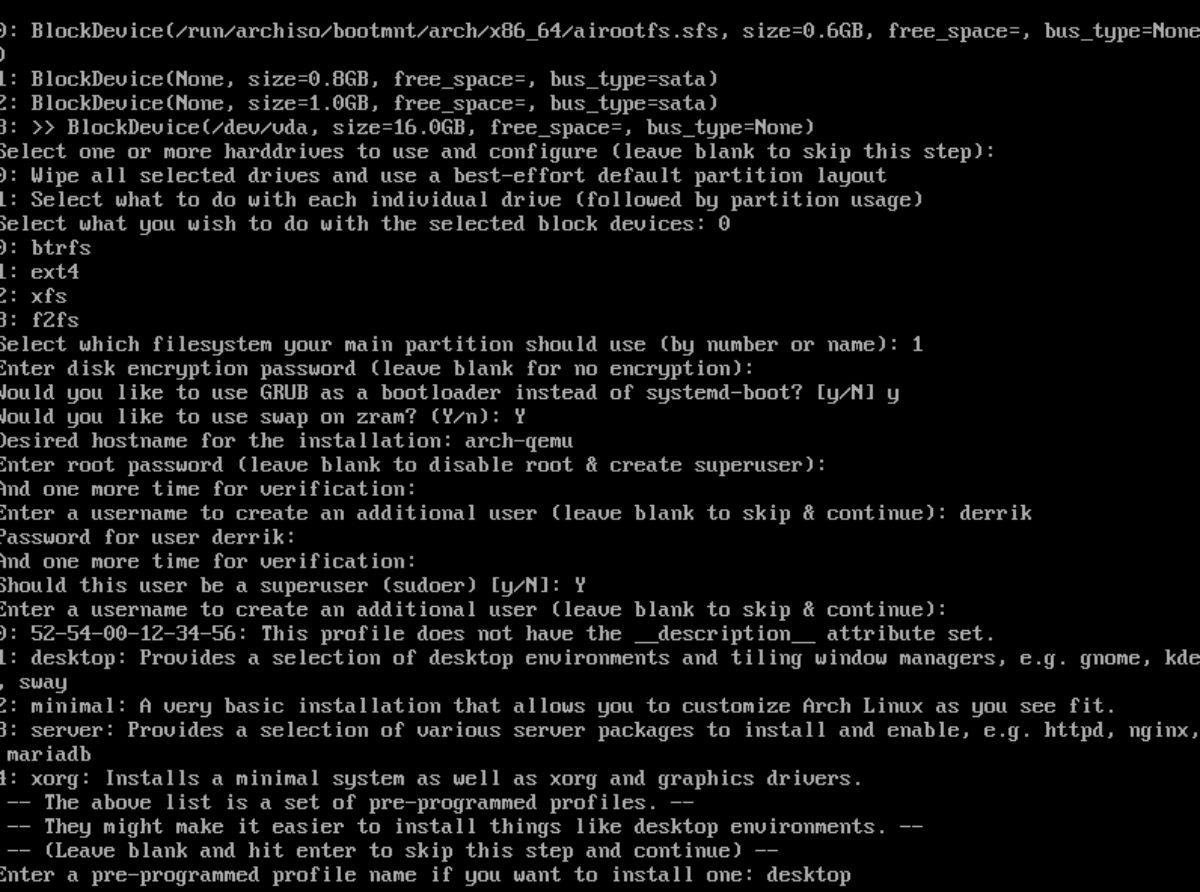
Création de la clé USB en direct Arch Linux
Vous devez créer une clé USB live Arch Linux officielle pour accéder à l'outil Archinstall. Pour créer une nouvelle clé USB live Arch Linux, branchez une clé USB (d'au moins 1 Go) et suivez les instructions étape par étape ci-dessous.
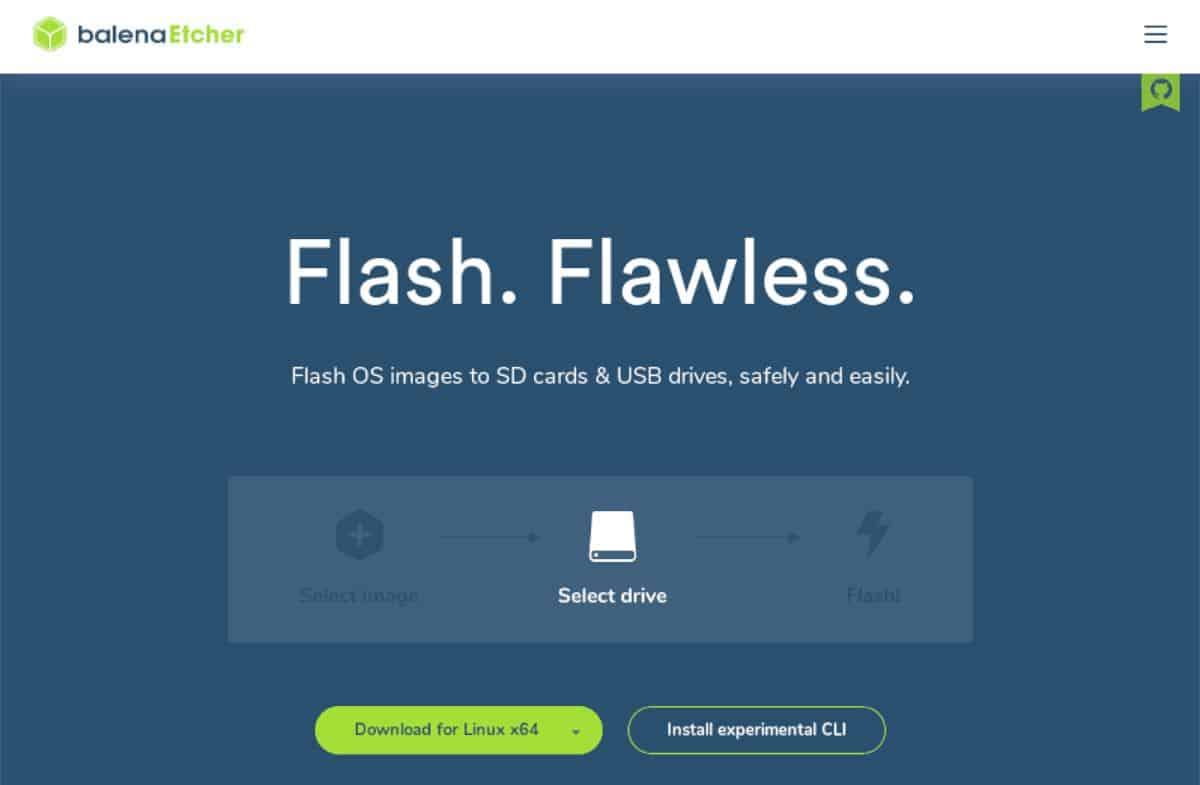
Étape 1 : Téléchargez l' application Etcher sur votre ordinateur (elle fonctionne sur Mac, Windows et PC). Ensuite, installez-la et ouvrez-la.
Étape 2 : Rendez-vous sur Archlinux.org et téléchargez la dernière version ISO d'Arch Linux. Après l'avoir téléchargé, recherchez le bouton "Flash depuis le fichier" dans Etcher et sélectionnez-le avec la souris.
Utilisez la fenêtre contextuelle pour rechercher le fichier ISO Arch Linux.
Étape 3 : Trouvez le bouton "Sélectionner la cible" dans l'application Etcher et cliquez dessus avec la souris. Parcourez votre clé USB et sélectionnez-la comme cible pour Etcher.
Étape 4 : Trouvez le "Flash!" dans l'application Etcher et cliquez dessus avec la souris pour commencer le processus de clignotement.
Lorsque le processus de flashage est terminé, veuillez redémarrer votre ordinateur dans son BIOS et le configurer pour démarrer à partir d'USB pour accéder à Arch Linux live USB.
Installer Arch Linux avec Archinstall
Après avoir chargé l'Arch Linux live USB, vous devez vous connecter à Internet. Si vous utilisez Ethernet, Arch vous connectera automatiquement. Cependant, si vous utilisez le WiFi, vous devez suivre l'Arch Wiki et configurer votre connexion.
Après vous être connecté à Internet, exécutez la commande archinstall dans la console Arch live USB pour démarrer l'outil Archinstall.
archinstall
Une fois l'outil Archinstall exécuté, suivez les instructions étape par étape ci-dessous pour installer Arch Linux.
Étape 1 : La première chose que vous devez faire avec Archinstall est de choisir une langue. Les langues disponibles dans Archinstall sont répertoriées de 0 à 26. Entrez le numéro pour sélectionner votre langue.
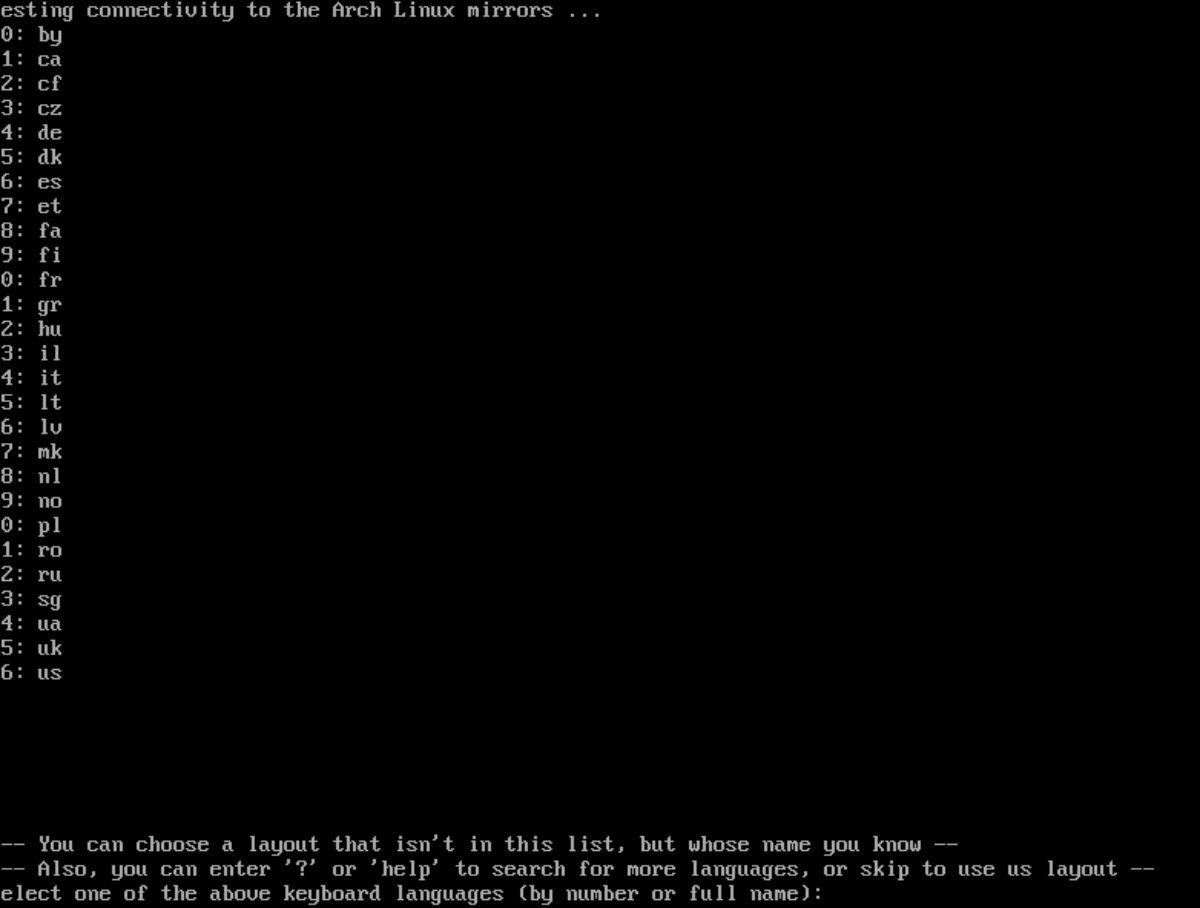
Appuyez sur Entrée pour continuer.
Étape 2 : Vous devez maintenant sélectionner une langue de clavier. Les langues de clavier dans Arch Linux sont également répertoriées par numéro. Entrez la langue du clavier que vous préférez en saisissant le nombre correct.
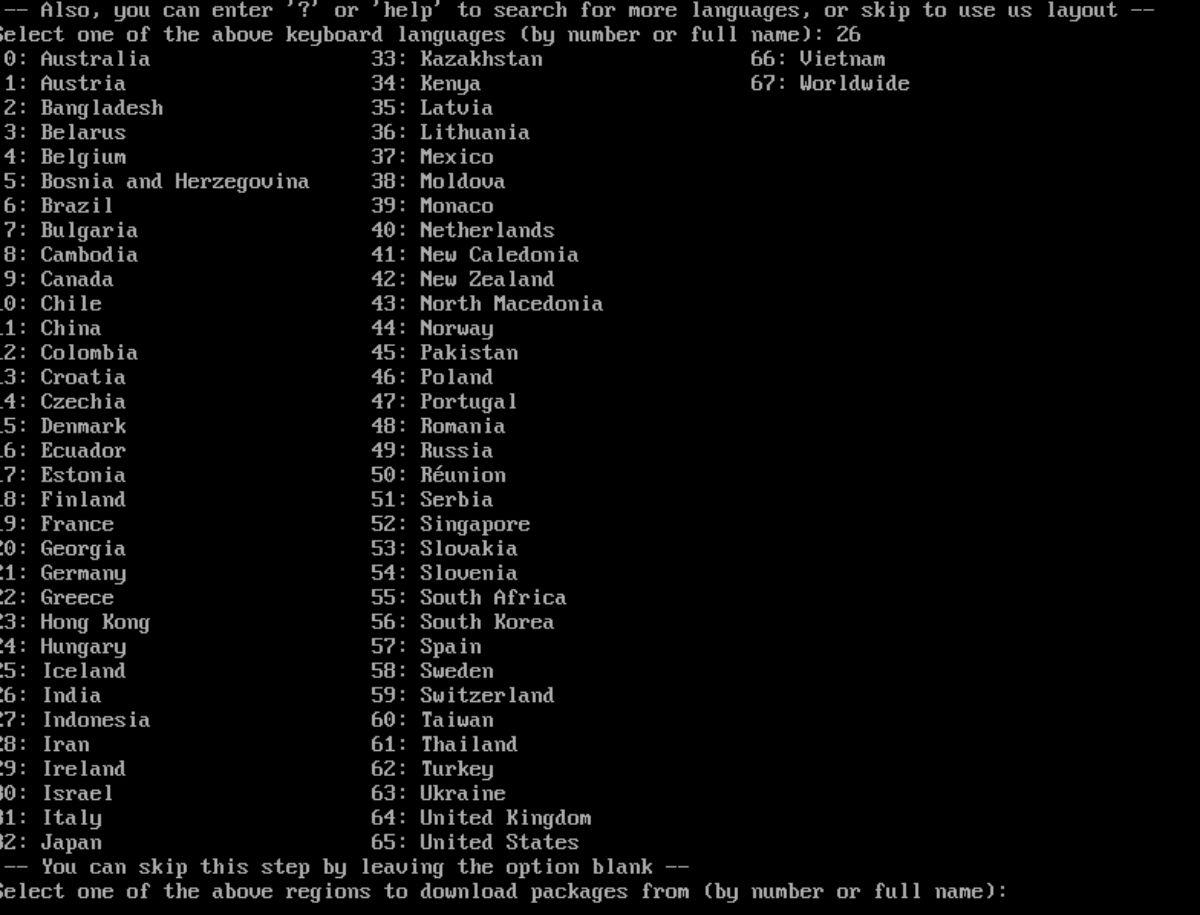
Appuyez sur Entrée pour continuer.
Étape 3 : Vous devrez maintenant sélectionner un disque dur à configurer dans Arch Linux en saisissant un numéro, puis appuyer sur Entrée pour continuer.
Une fois que vous avez appuyé sur Entrée, votre lecteur sélectionné aura ">>" à côté. Laissez la zone de texte vide et appuyez sur Entrée une deuxième fois pour confirmer votre choix.
Étape 4 : Vous devez maintenant sélectionner une disposition de partition. Pour de meilleurs résultats, sélectionnez "Effacer tous les lecteurs sélectionnés et utiliser une disposition de partition par défaut optimale". La sélection de cette option automatisera le processus de partitionnement.
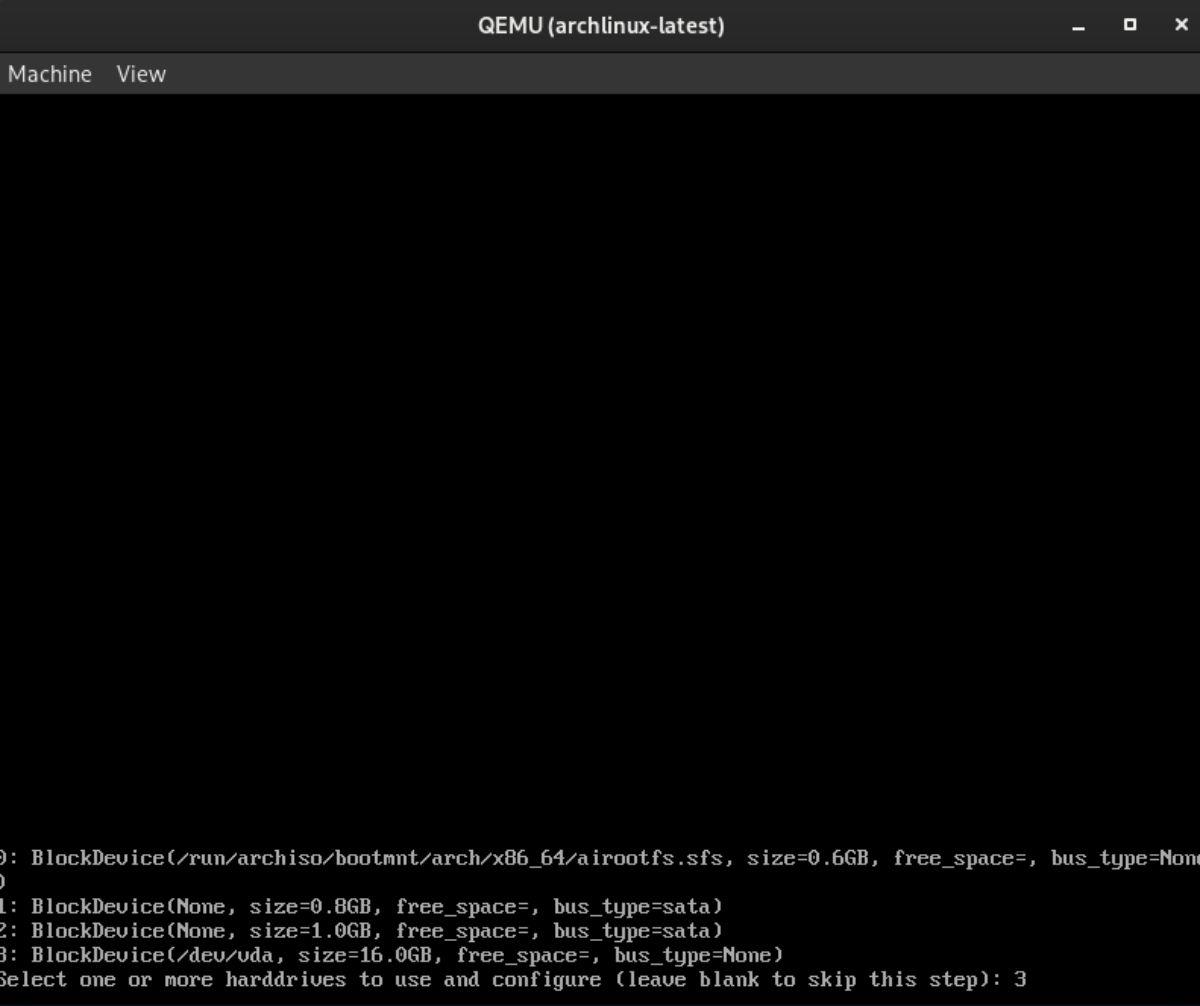
Étape 5 : Sélectionnez votre système de fichiers. Par défaut, il est suggéré de sélectionner "ext4", cependant, si vous avez une préférence pour le système de fichiers, n'hésitez pas à choisir une autre option.
Après avoir sélectionné un type de système de fichiers, ajoutez une option de chiffrement de disque, laissez-la vide et appuyez sur Entrée pour ignorer le chiffrement.
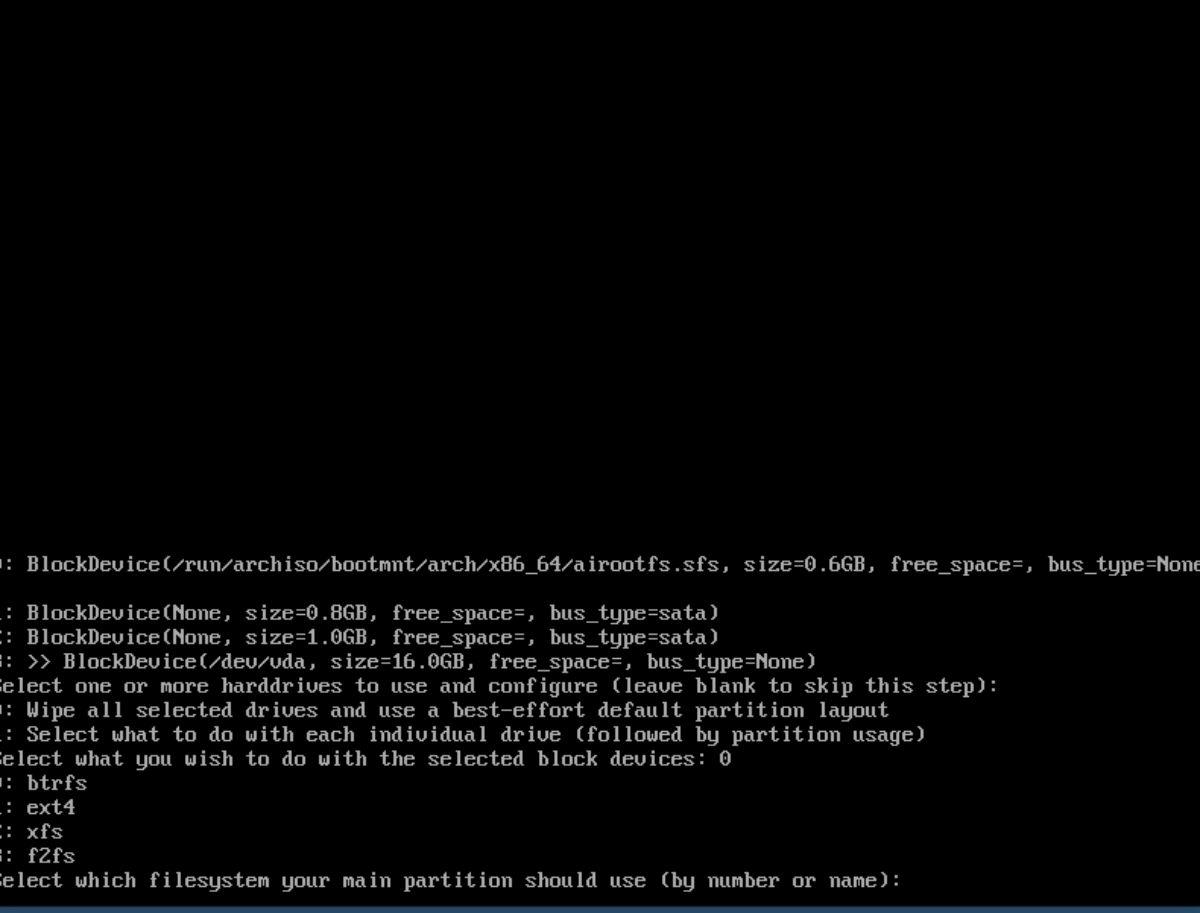
Étape 6 : Archinstall vous demandera maintenant quel chargeur de démarrage utiliser. Si vous prévoyez d'effectuer un double démarrage d'autres systèmes d'exploitation Linux ou si vous souhaitez une meilleure compatibilité système, sélectionnez "GRUB". Sinon, sélectionnez "systemd-boot".
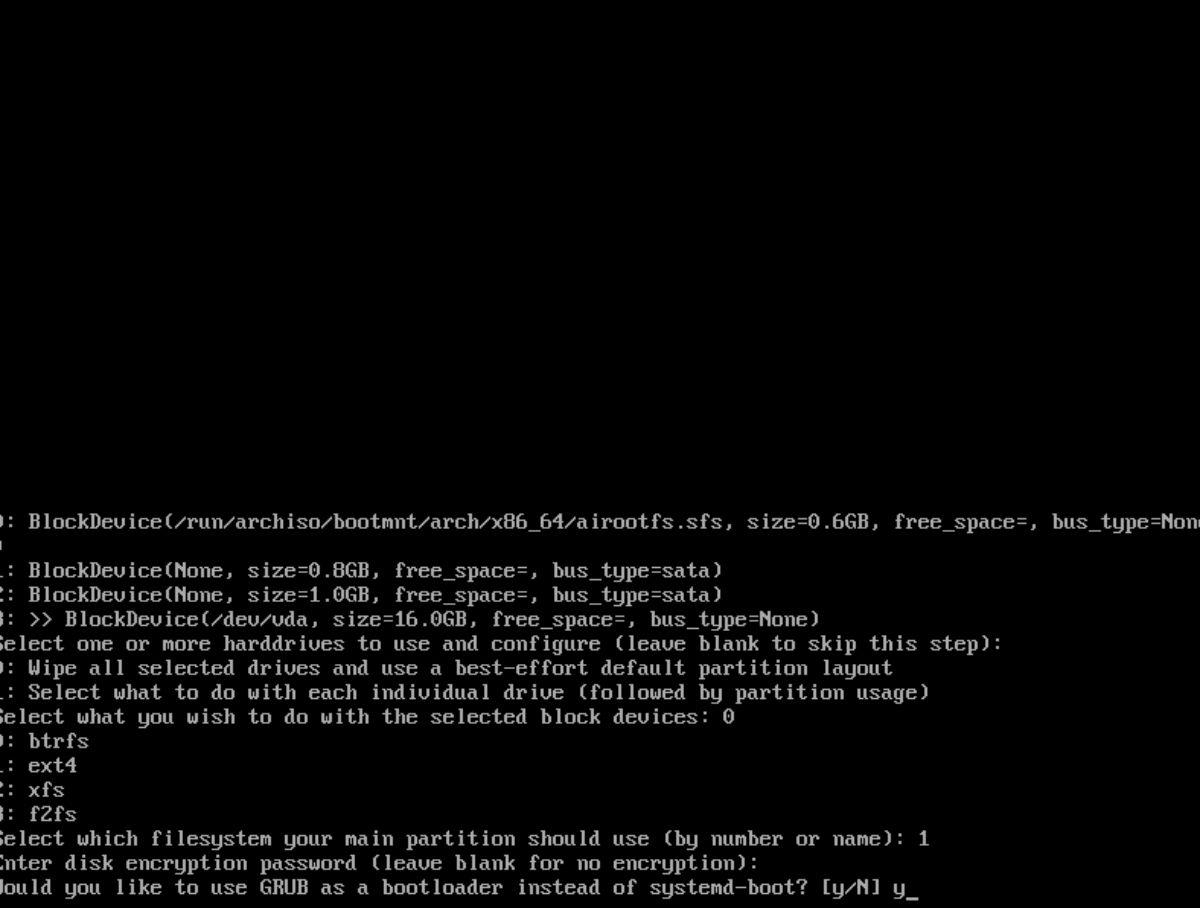
Étape 7 : Archinstall vous demandera si vous souhaitez utiliser "swap on zram". Zram est une excellente fonctionnalité et améliore considérablement le swap sur Arch Linux. Sélectionnez "O" et appuyez sur Entrée pour confirmer.
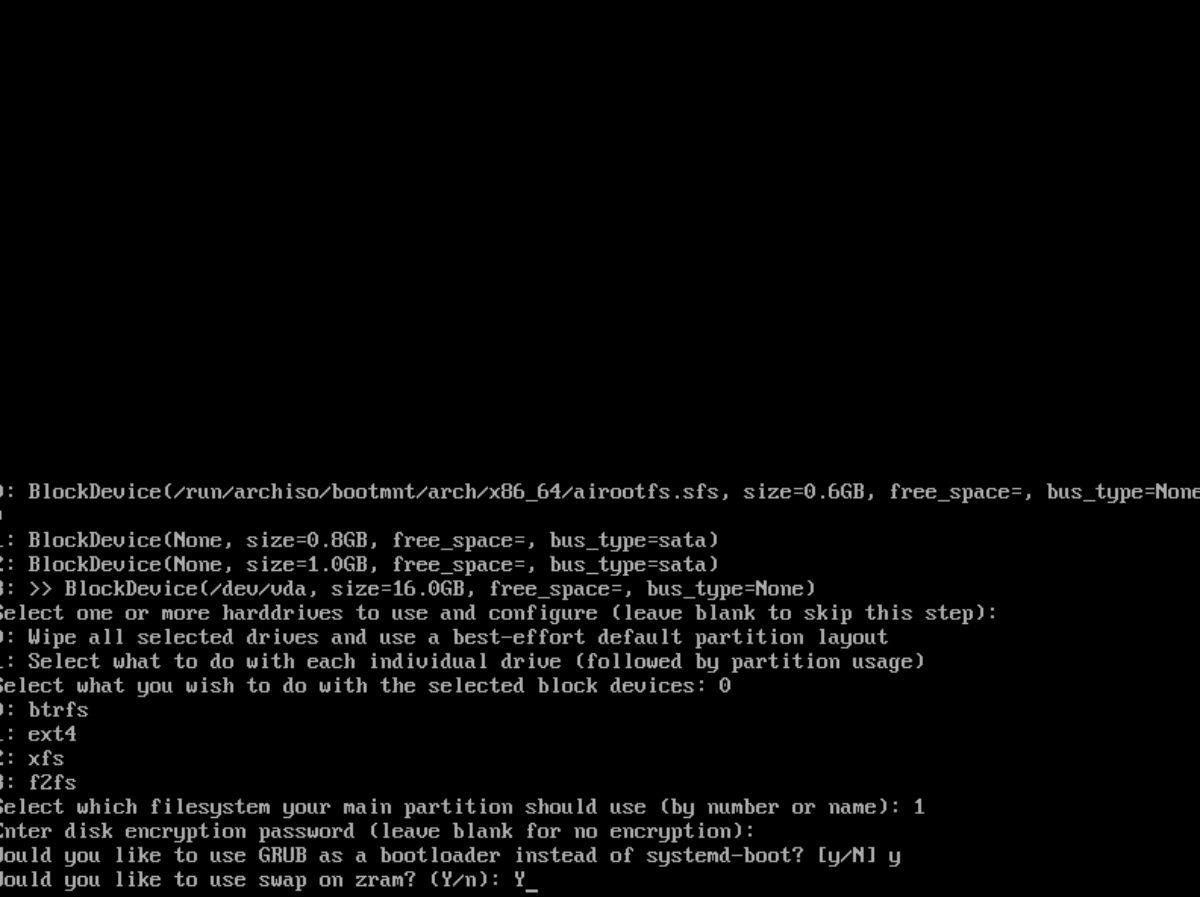
Étape 8 : Archinstall vous demandera d'entrer votre "nom d'hôte souhaité". Un nom d'hôte est le nom de votre ordinateur sur votre réseau local. Entrez un nom d'hôte en minuscules et appuyez sur Entrée .
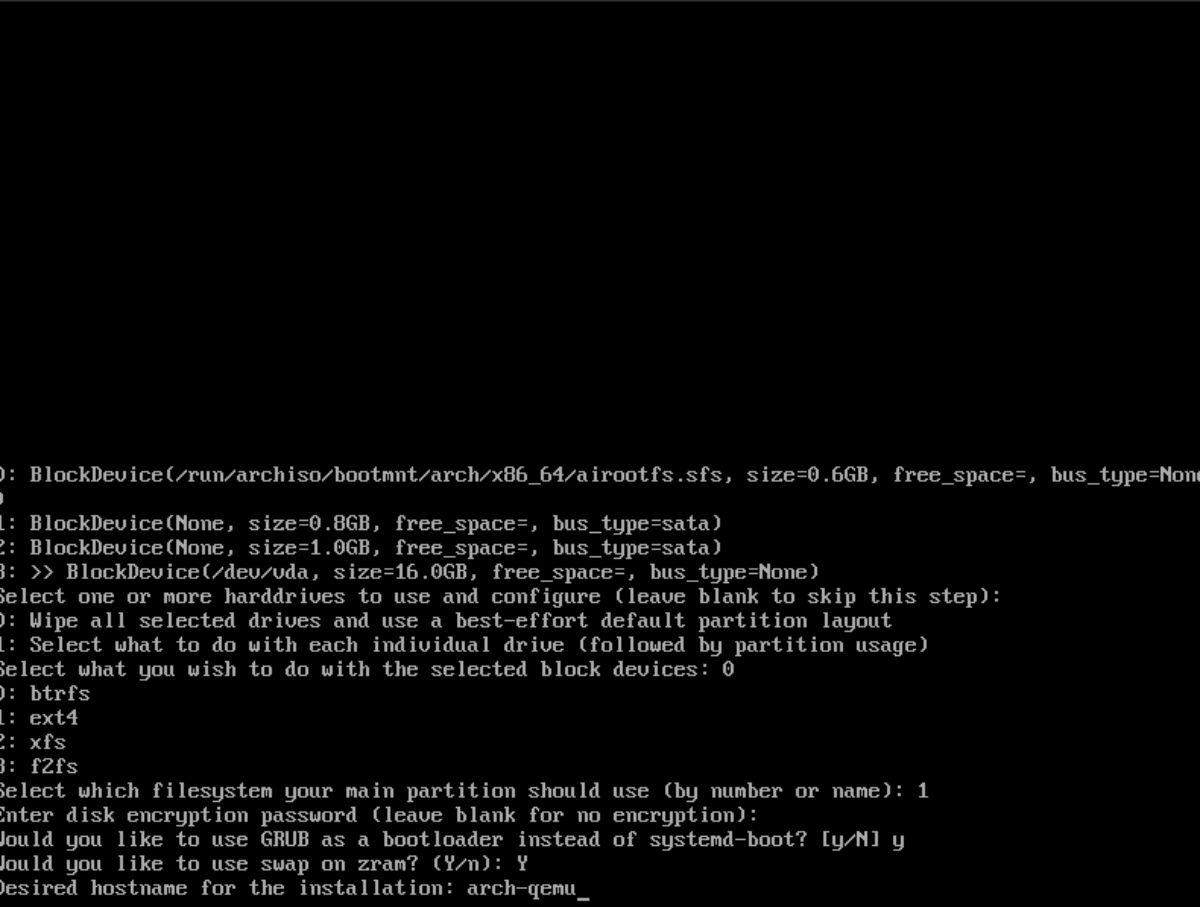
Étape 9 : Entrez le mot de passe root de votre système Arch Linux. Un mot de passe root est essentiel pour l'administration du système. Assurez-vous que votre mot de passe root est mémorable mais sécurisé.
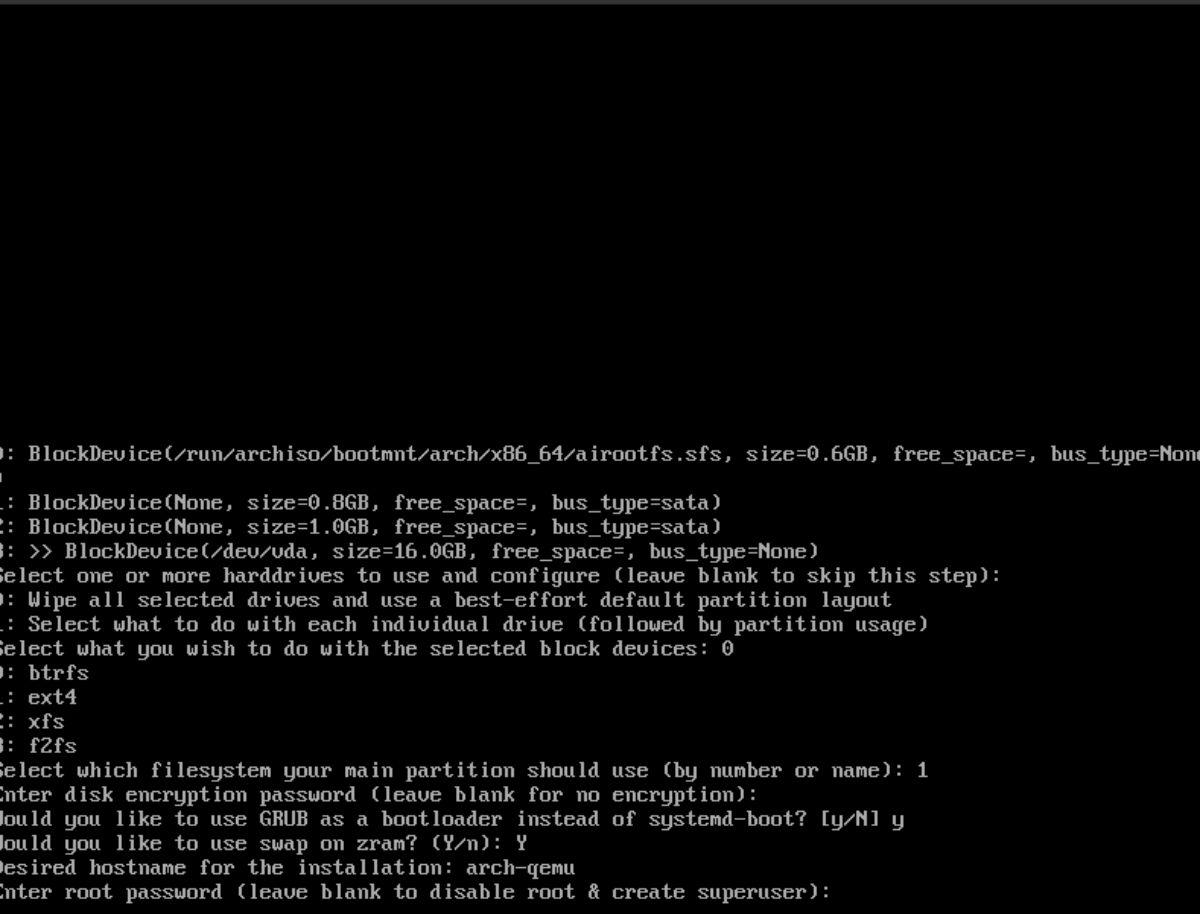
Appuyez sur Entrée pour continuer.
Étape 10 : Vous devez créer un nouveau compte utilisateur. Entrez votre nom d'utilisateur souhaité en minuscules. Ensuite, appuyez sur la touche Entrée pour continuer. Après avoir ajouté votre nouveau compte utilisateur, écrivez le mot de passe de votre compte utilisateur et appuyez sur la touche Entrée .
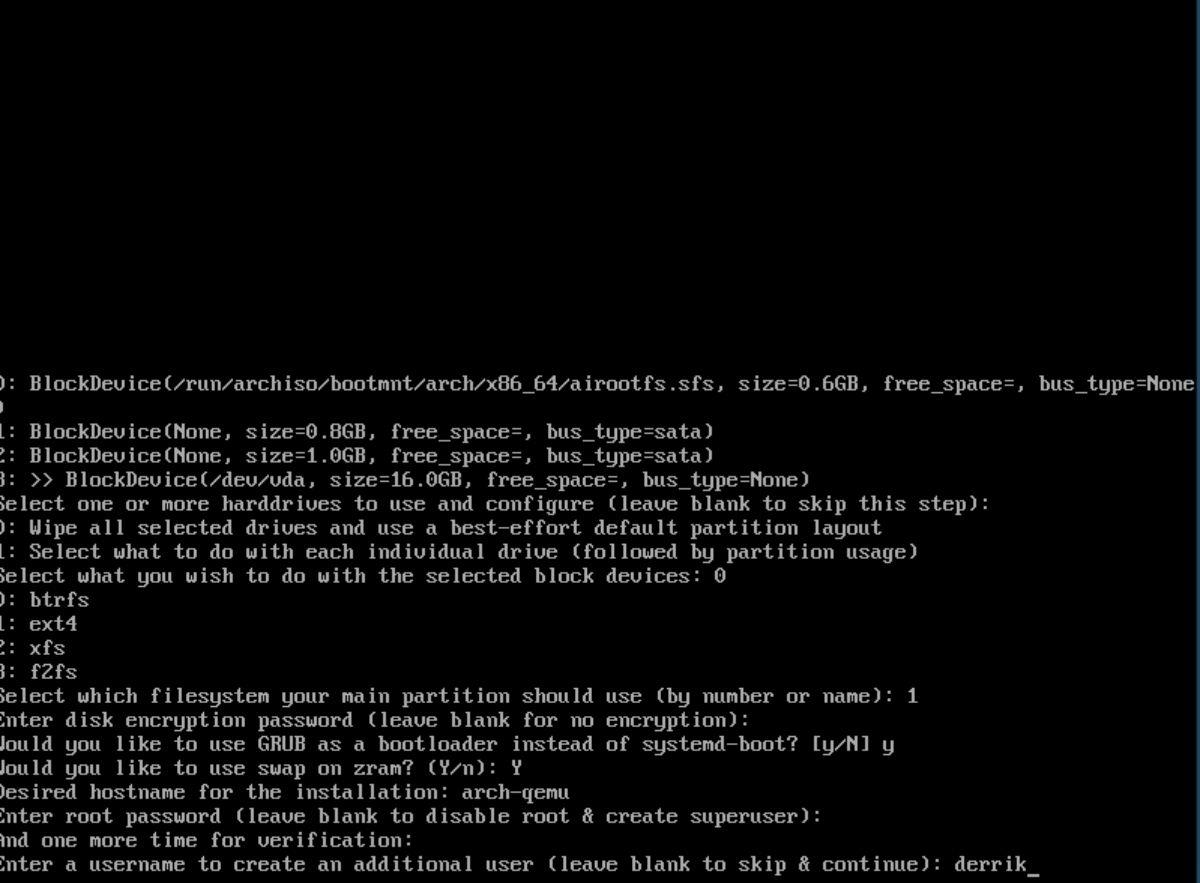
Étape 11 : Après avoir créé votre nouvel utilisateur, Archinstall vous demandera si ce nouvel utilisateur doit être un superutilisateur (pouvoir utiliser sudo). Appuyez sur Y pour confirmer que vous souhaitez que votre utilisateur ait un accès superutilisateur.
Étape 12 : Vous devez maintenant entrer un nom de profil. Écrivez dans "bureau" et appuyez sur la touche Entrée en minuscules. Vous devrez ensuite sélectionner un environnement de bureau. Les options sont :
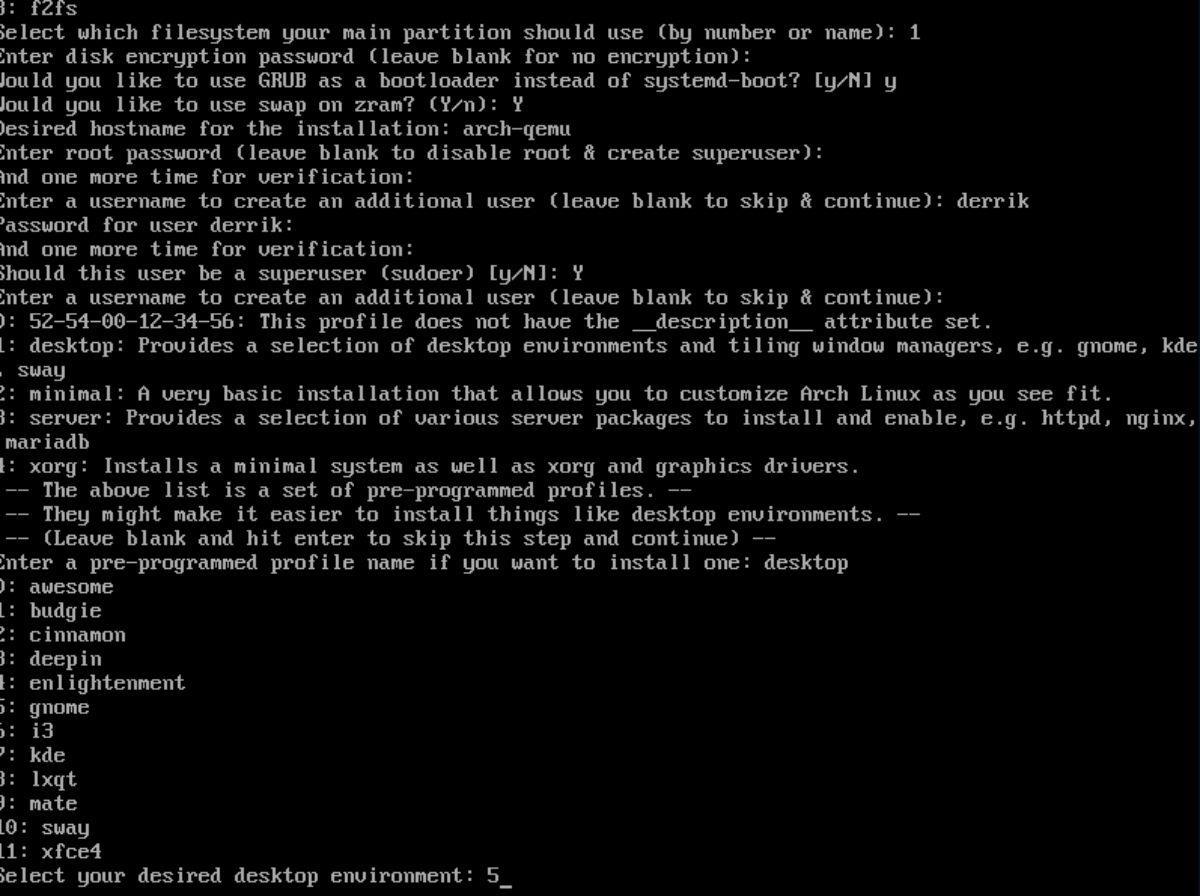
- ImpressionnantWM
- Perruche
- Cannelle
- Profond dans
- Éclaircissement
- Coquille de gnome
- i3
- Plasma KDEComment
- Copain
- Se balancer
- XFCE4
Entrez votre sélection en entrant le numéro à côté de l'environnement de bureau souhaité. Ensuite, appuyez sur la touche Entrée pour confirmer votre choix.
Étape 13 : Après avoir sélectionné un environnement de bureau, vous devez choisir vos pilotes vidéo. Les choix sont Intel, AMD/ATI, Nvidia (open-source), Nvidia (propriétaire) et VMware/Virtualbox (open-source.
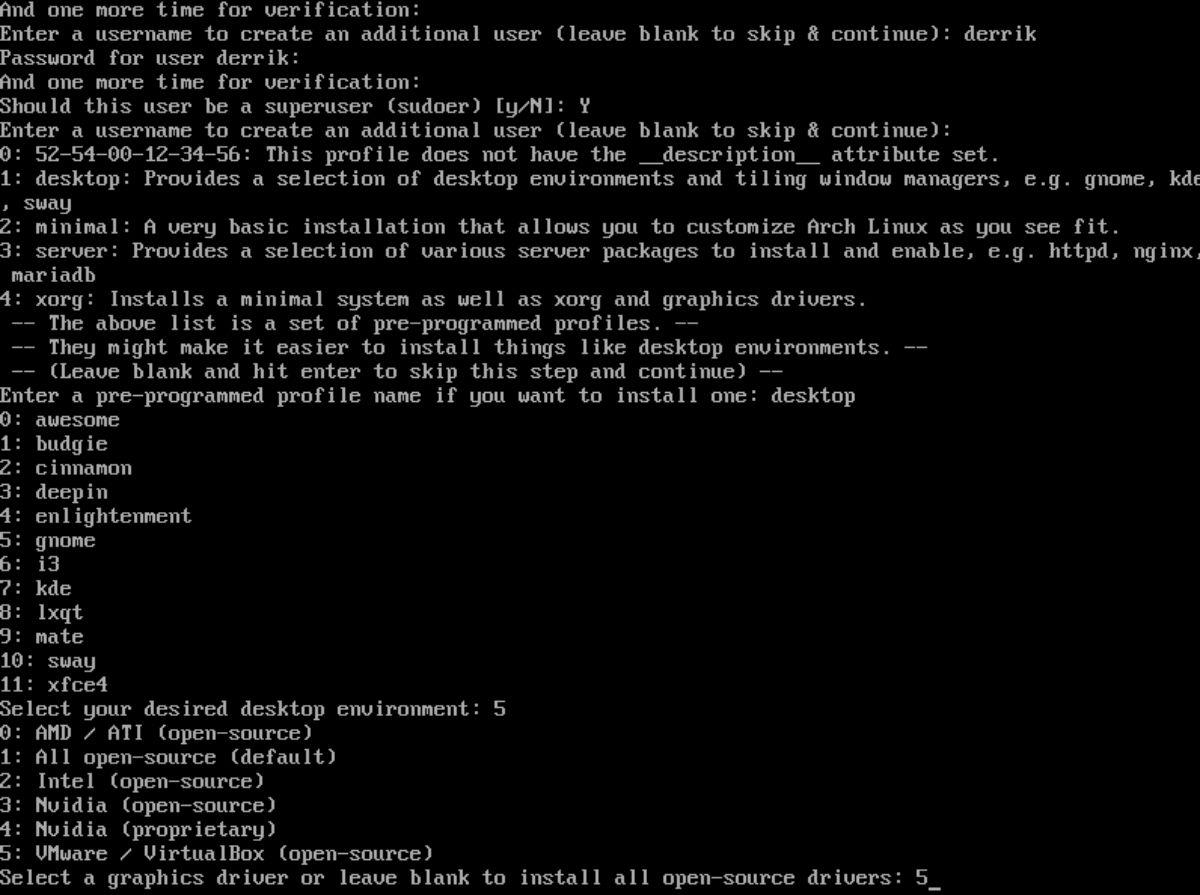
Entrez votre choix numéroté, puis appuyez sur Entrée pour continuer.
Étape 14 : Une fois votre pilote vidéo sélectionné, Archinstall vous demande quel serveur audio utiliser. Laissez-le vide, sinon entrez "1" pour pulseaudio.
Étape 15 : Archinstall vous demandera quel noyau Linux utiliser. Laissez cette option vide. Sinon, entrez 2 pour « linux-lts » ou 3 pour « linux-zen ».
Étape 16 : Archinstall va maintenant vous demander quels packages supplémentaires installer. Entrez "firefox" pour installer un navigateur Web par défaut. N'hésitez pas également à ajouter d'autres packages que vous souhaitez installer. Plus d'informations ici .
Appuyez sur Entrée pour continuer.
Étape 17 : Sélectionnez « 1 » à l'étape de configuration du réseau pour configurer NetworkManager sur votre système Arch Linux après l'installation.
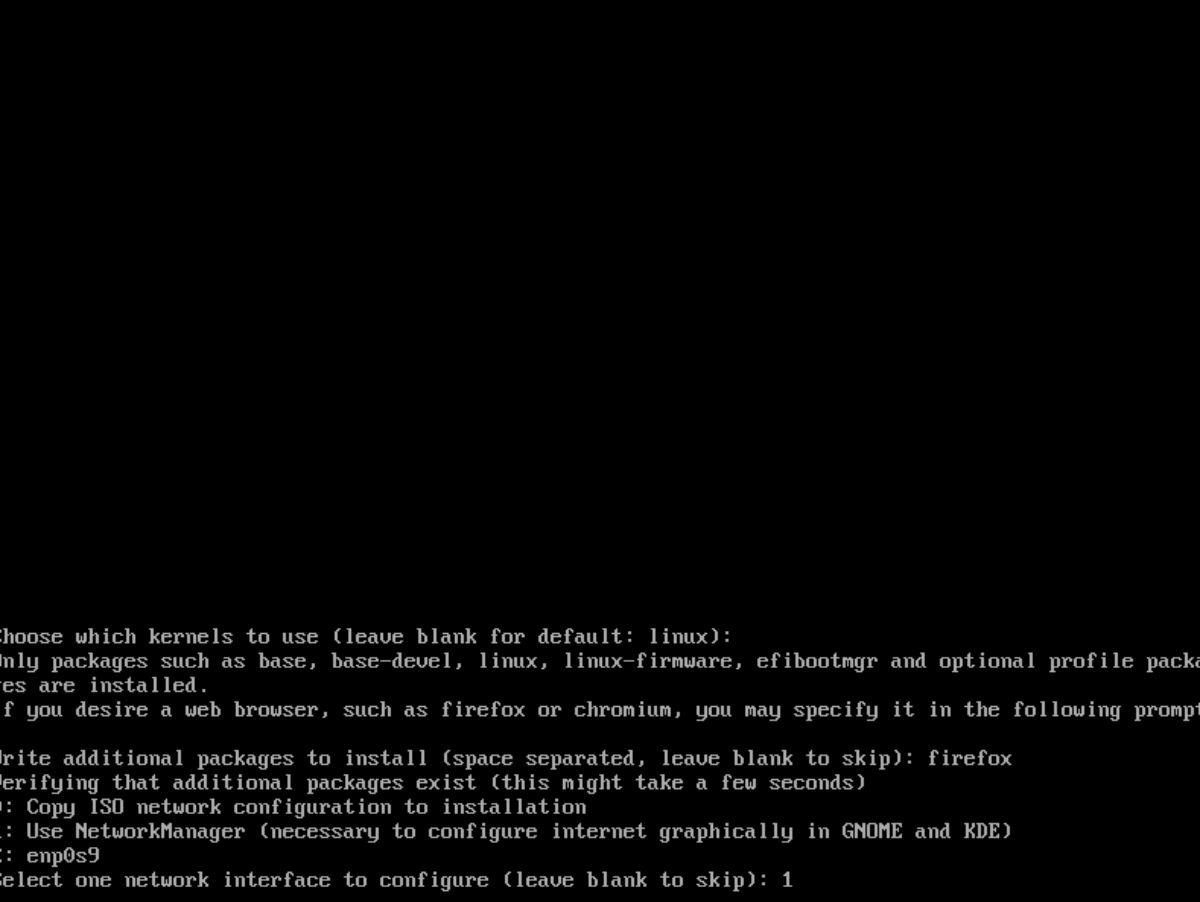
Étape 18 : Entrez un fuseau horaire valide pour Arch Linux à utiliser. Appuyez sur Entrée pour confirmer. Assurez-vous de taper "Y" lorsque vous êtes invité à configurer la synchronisation automatique de l'heure.
Avec toutes les options configurées, Archinstall configurera votre installation Arch Linux. Ce processus peut prendre un peu de temps. Redémarrez et configurez votre gestionnaire d'affichage pour utiliser Arch Linux lorsque le processus est terminé !
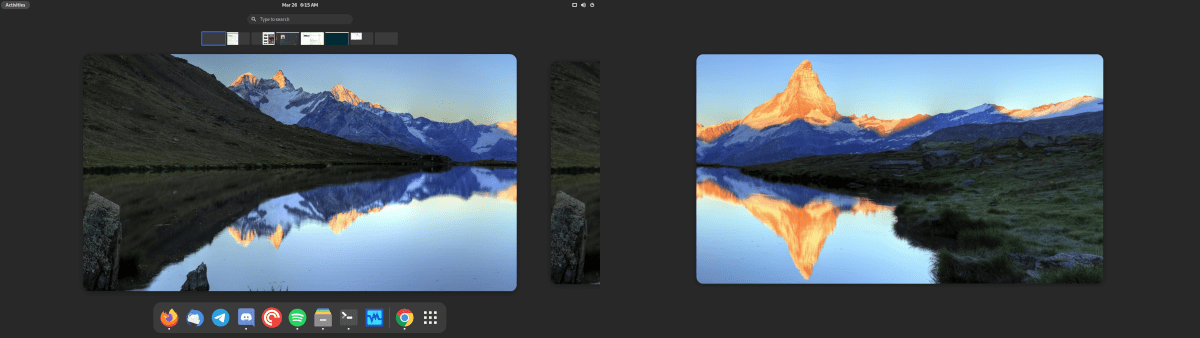

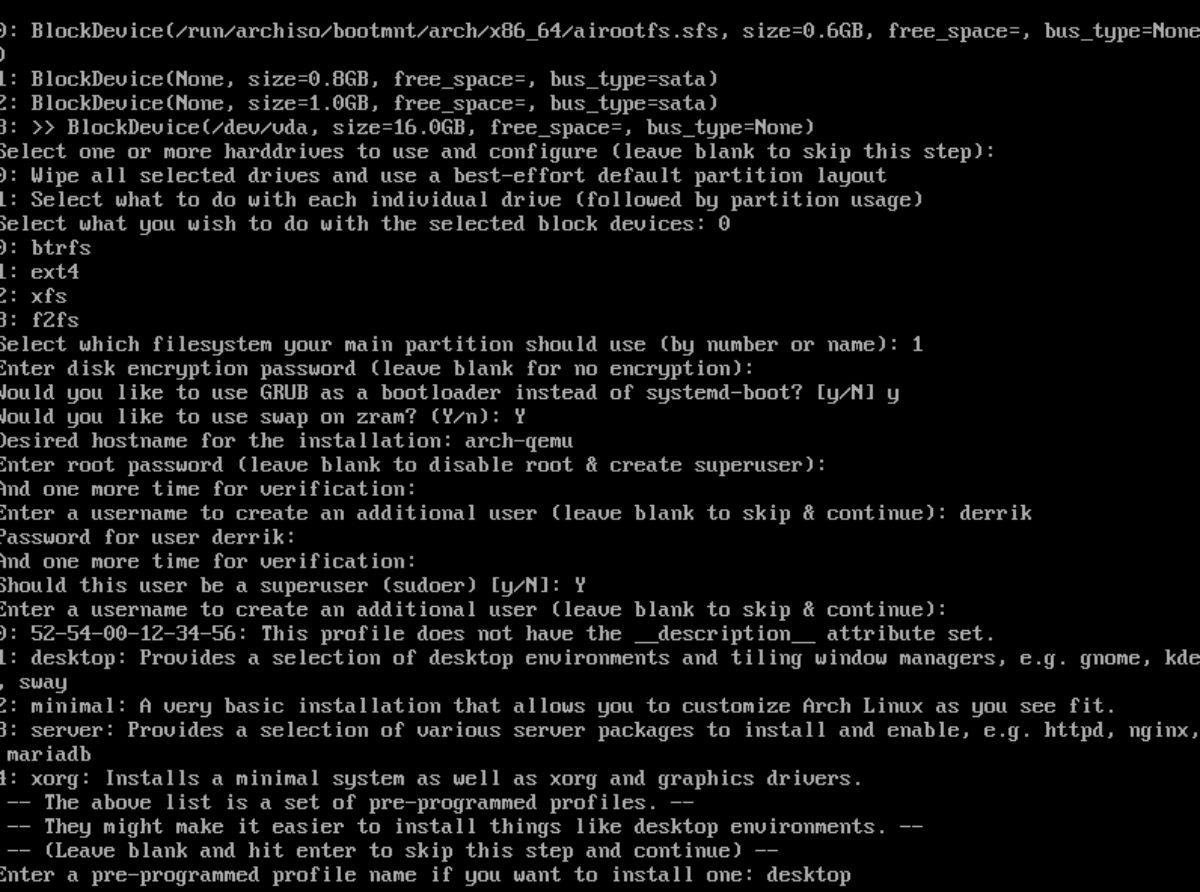
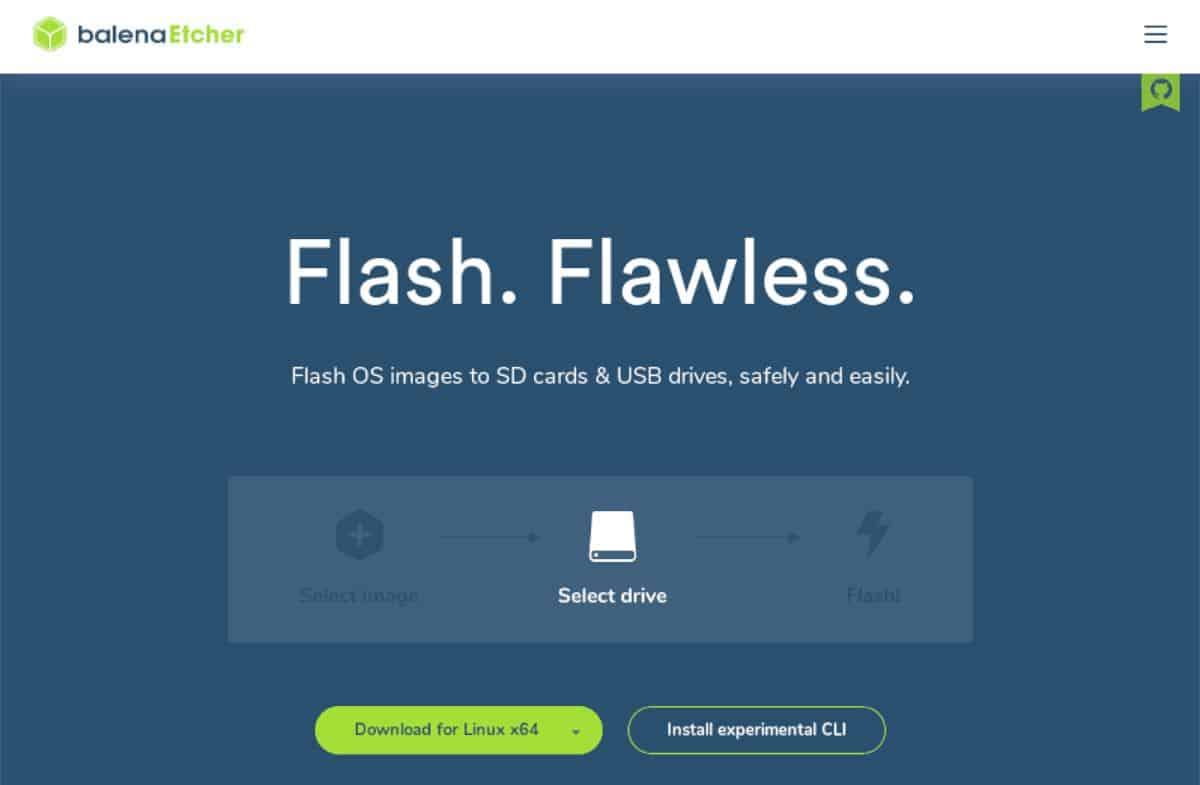
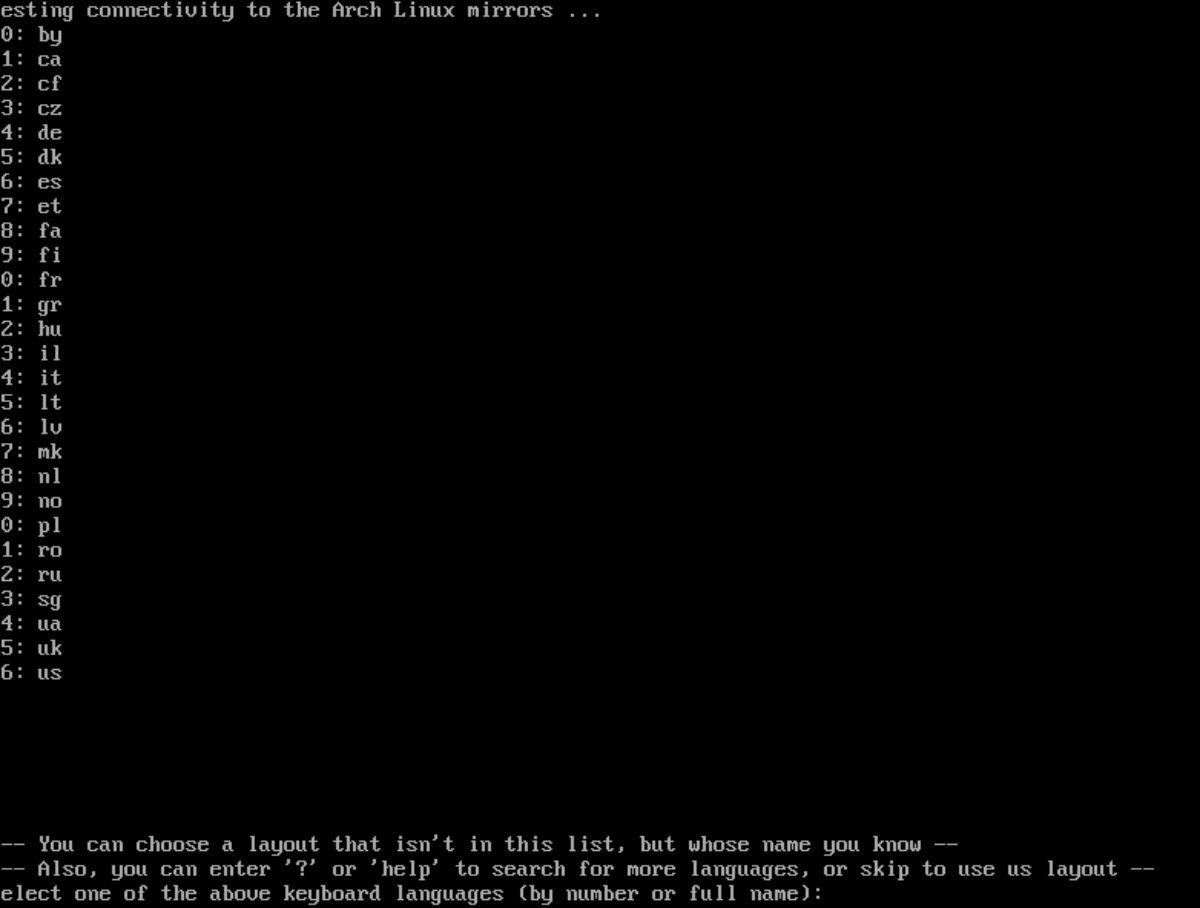
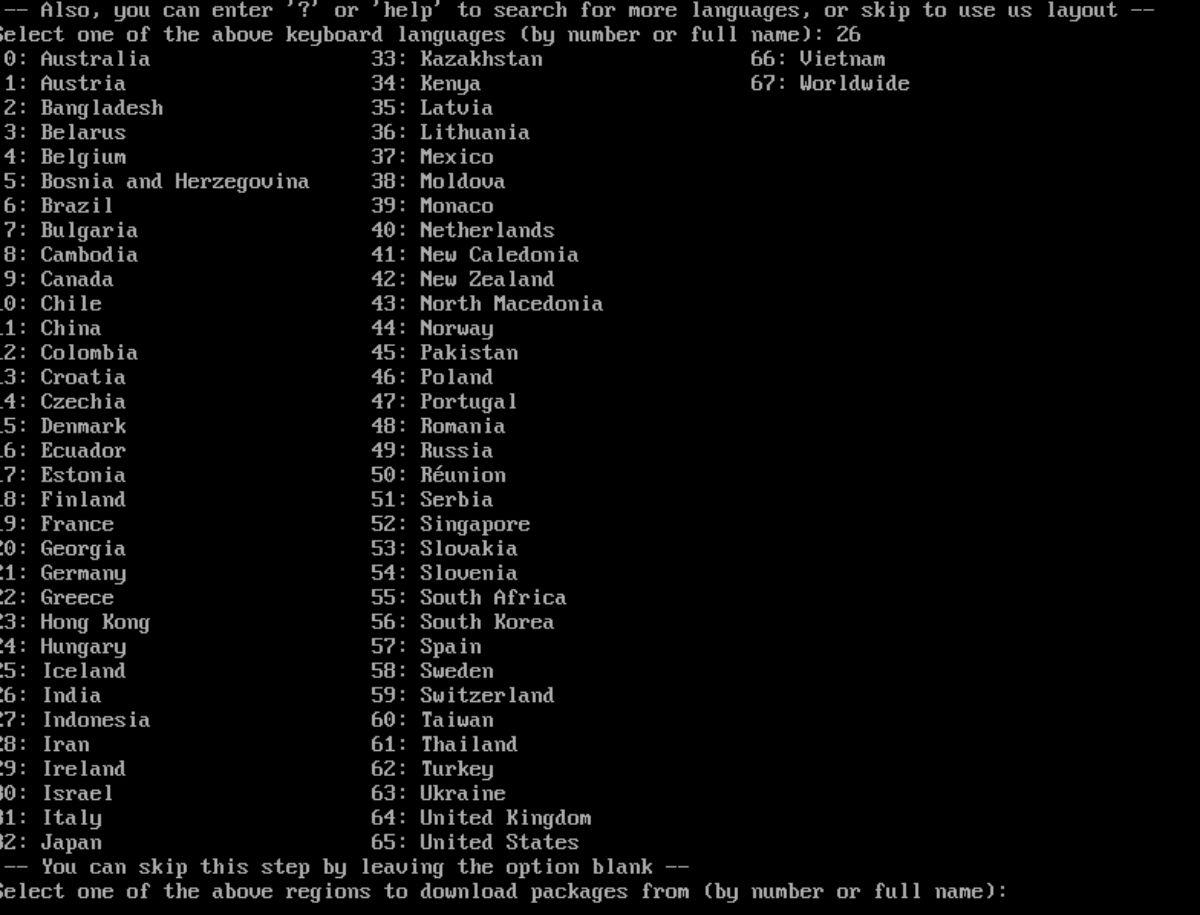
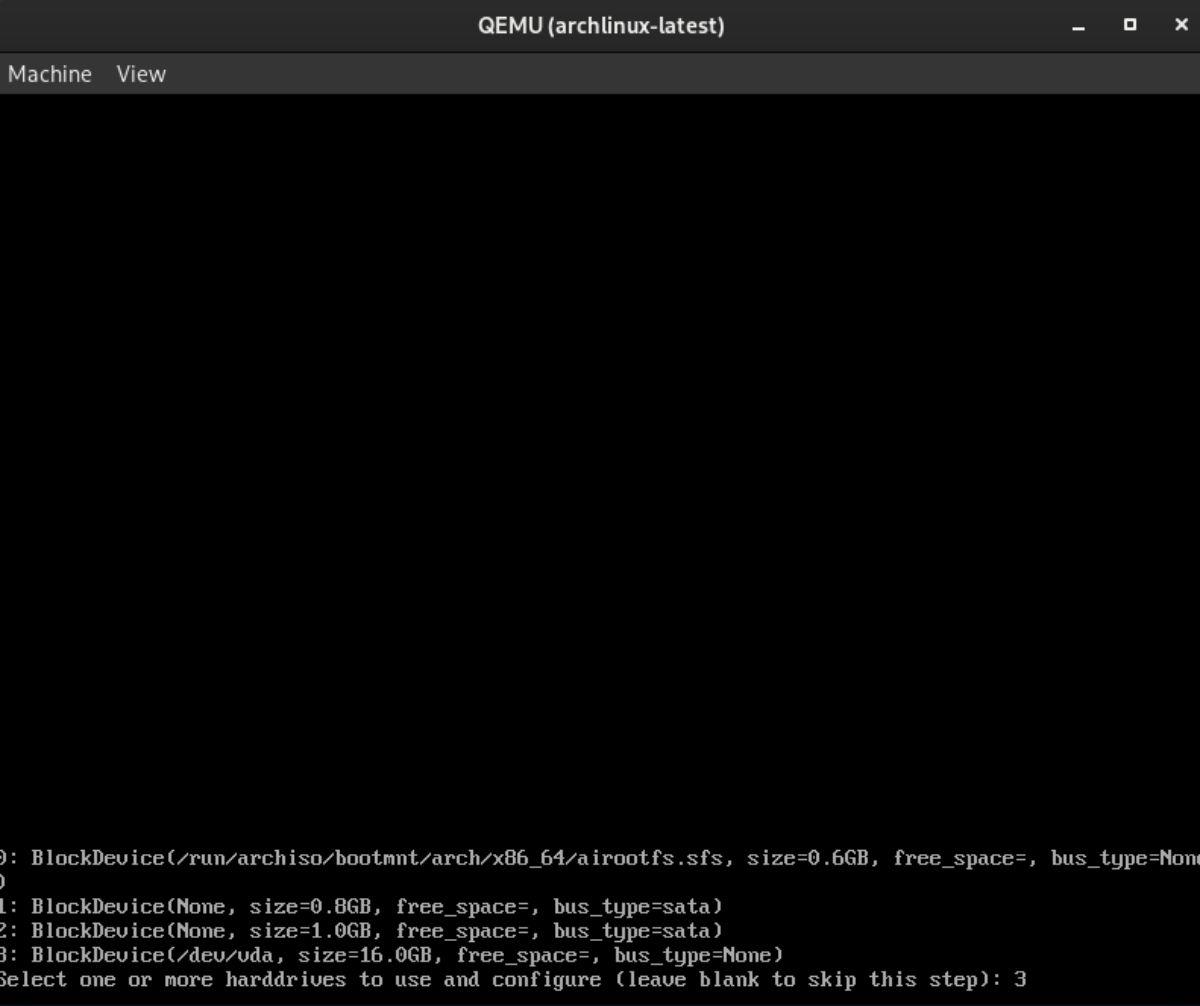
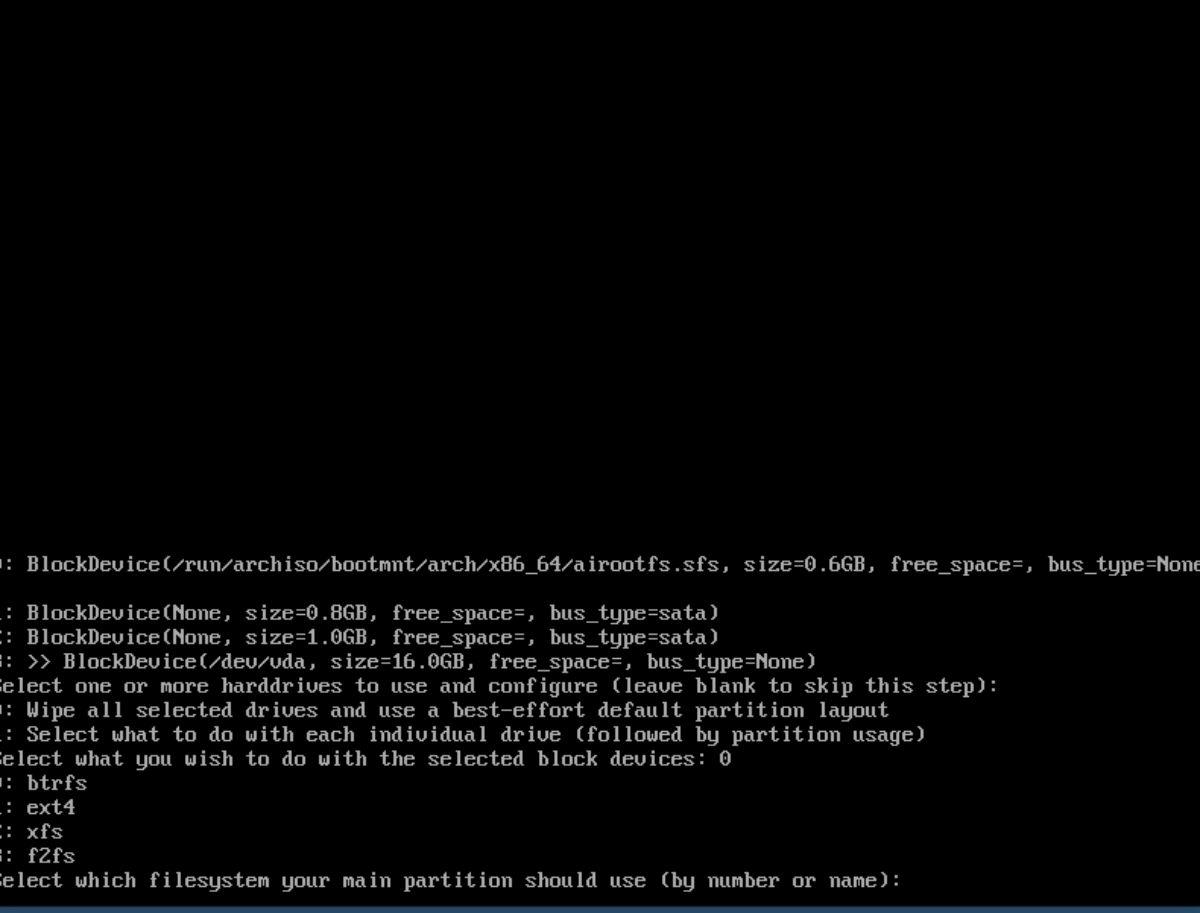
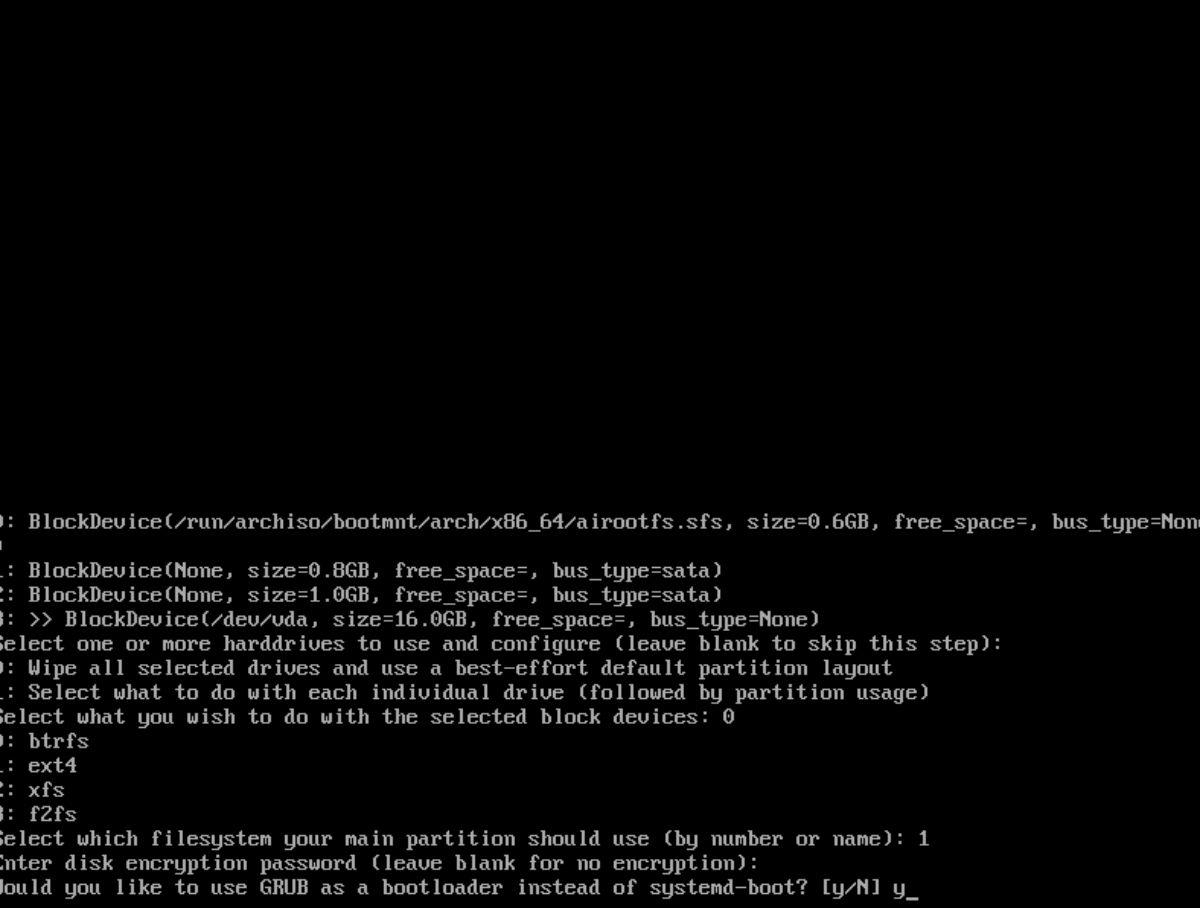
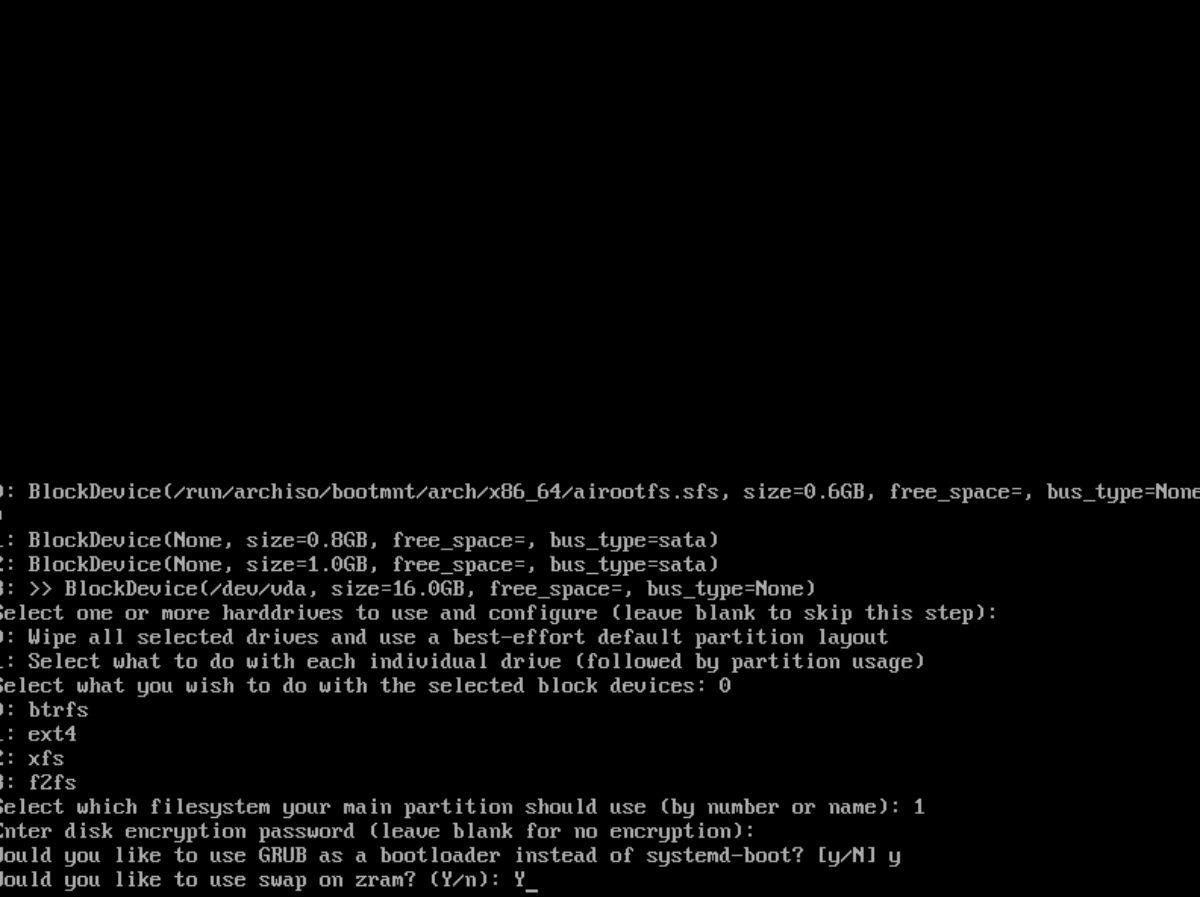
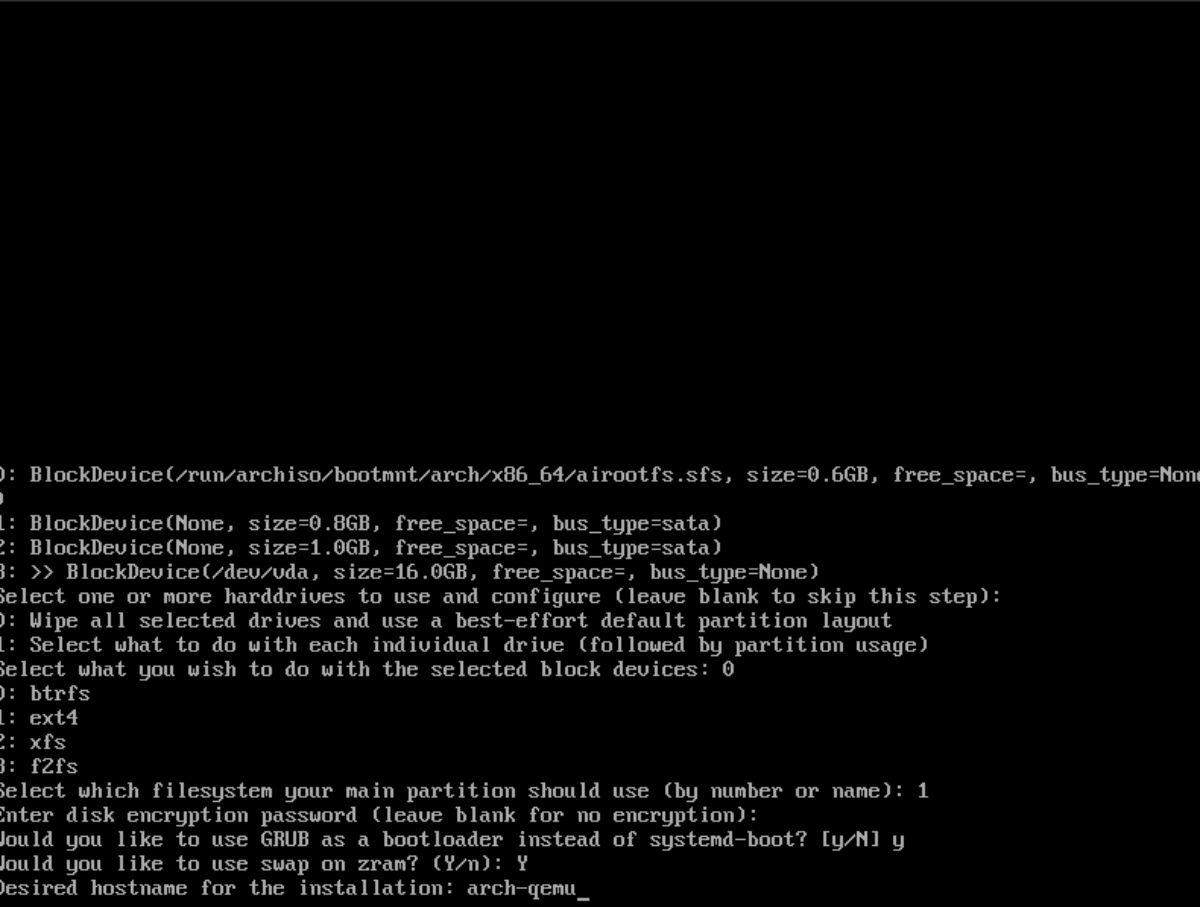
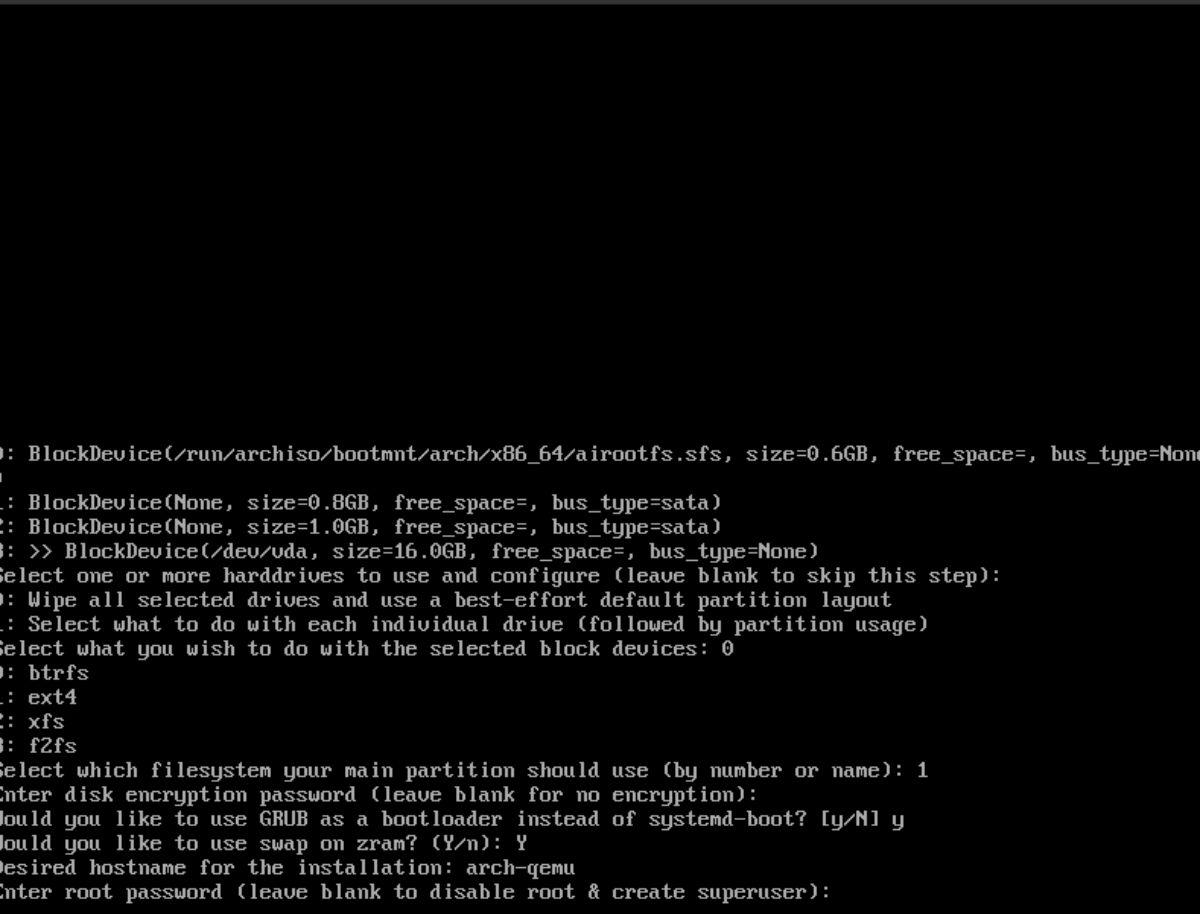
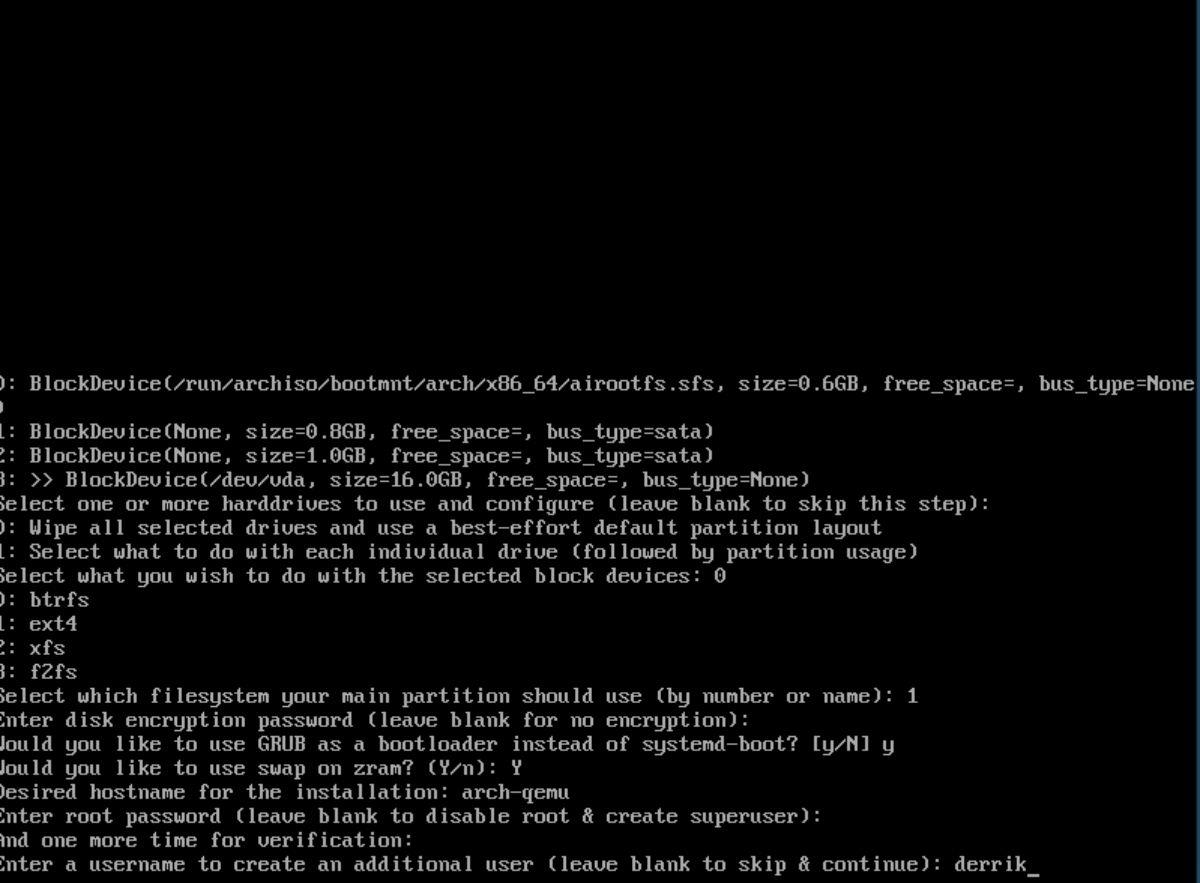
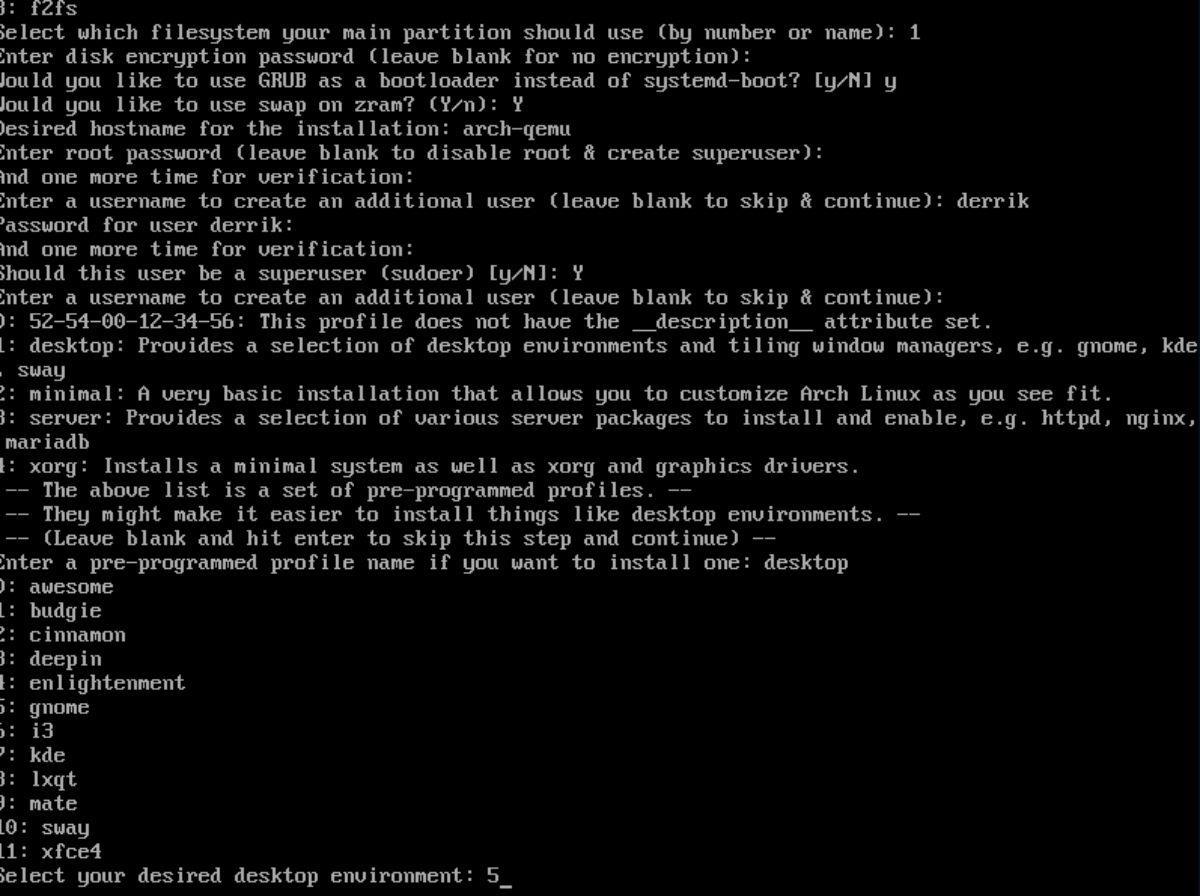
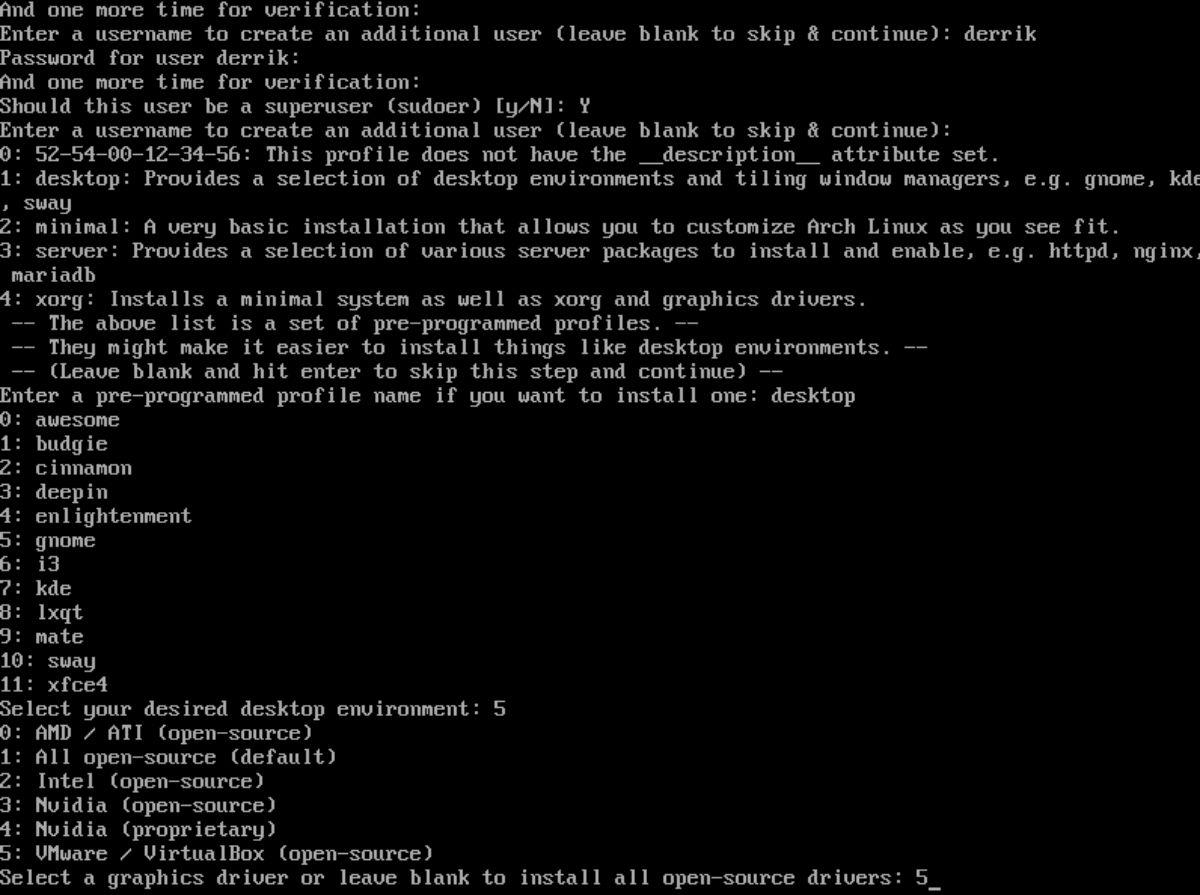
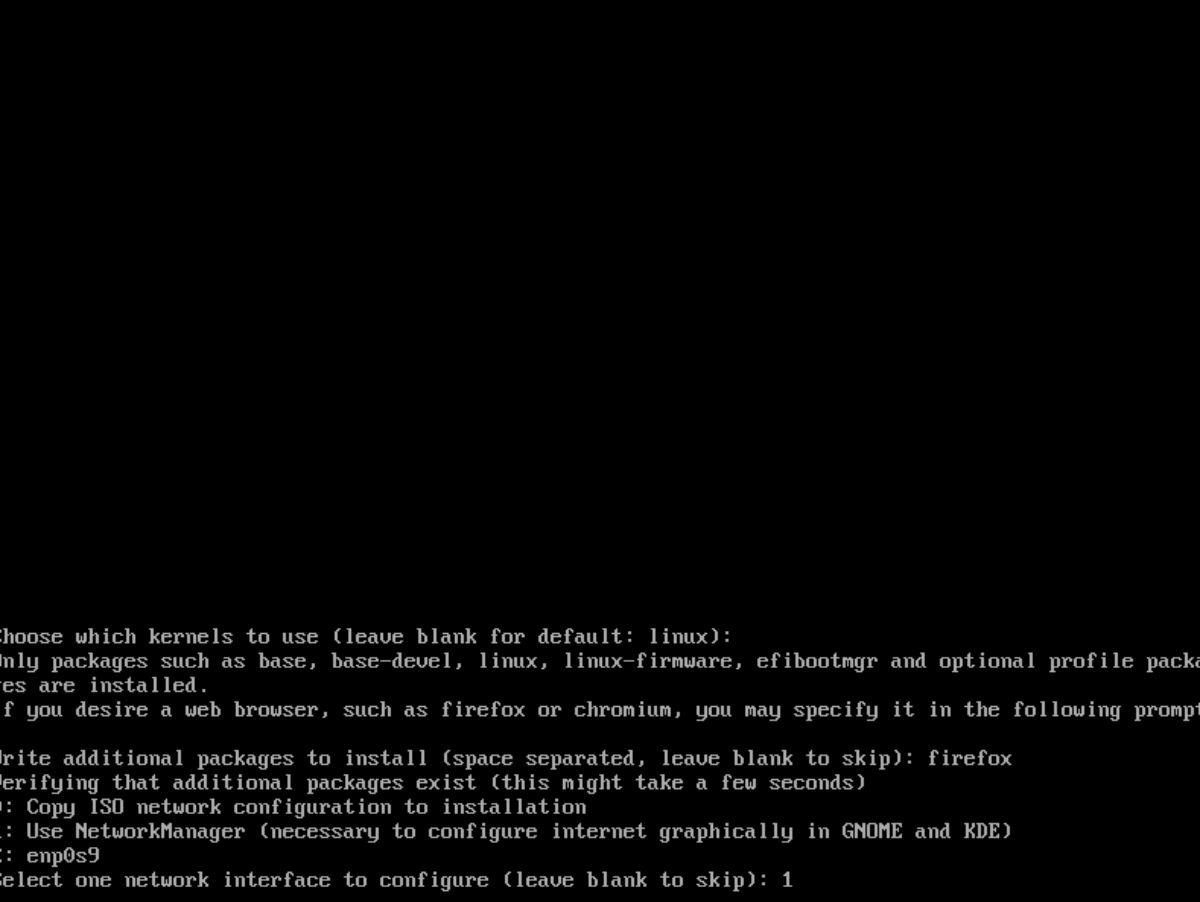
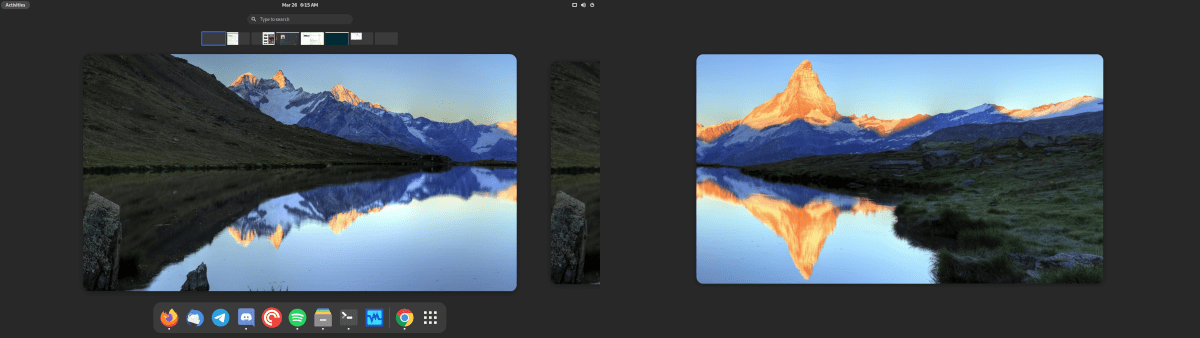



![Téléchargez FlightGear Flight Simulator gratuitement [Amusez-vous] Téléchargez FlightGear Flight Simulator gratuitement [Amusez-vous]](https://tips.webtech360.com/resources8/r252/image-7634-0829093738400.jpg)




